马上注册,加入CGJOY,让你轻松玩转CGJOY。
您需要 登录 才可以下载或查看,没有帐号?立即注册

×
本帖最后由 灵动像素 于 2016-7-15 11:58 编辑
球形蜂巢元素常用于一些防御型的特效中,但它的模型制作却让人有些无从下手。接下来就来讲讲如何在3Dmax中制作一个半球形蜂巢元素,以及如何利用粒子做出丰富的动态~
基础效果展示
半球形蜂巢模型制作
1)新建一个几何球体
2)设置几何球体参数,勾选“半球”,得到下图所示模型
3)给模型添加“编辑多边形”修改器,并进入点级别
4)先在顶视图中选中球体的顶点
5)按住Ctrl 加选与顶点对角的点,如下图
6)相邻的两个对角点的公共对角点,如下图
7)用上面的方法,选中所有点
8)点击“移除”命令,得到下图效果。
对于新手同学,也可以边选点变移除,会更加直观,不容易选错点
9)由于底面有部分边消失了,所以选中底面的点,点击“连接”命令,对模型进行补边。
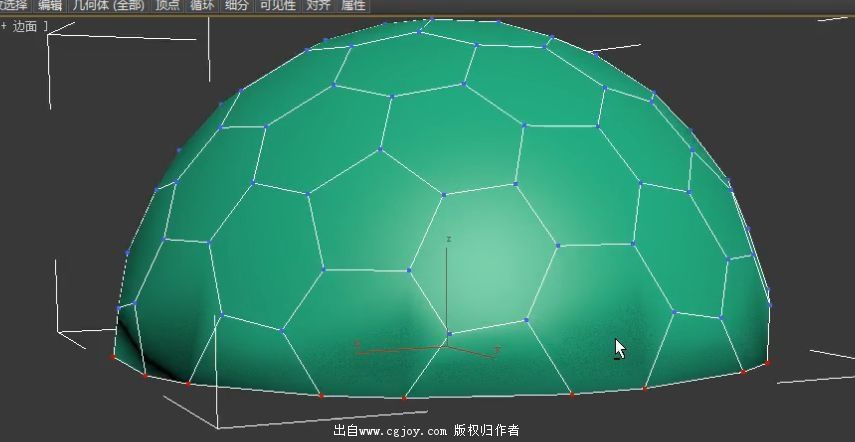
10)删除底面:选中底面的圆点,按住Ctrl点选面级别,按Delete删除。
11)选中所有边后,点击“分割”,去除面与面的平滑过渡
12)选中所有的面,切换到局部缩放,对面进行适当缩放
13)添加“UVW展开”修改器,打开UV编辑器,按3进入面级别,并选中所有面
14)打开“展平贴图”面板
得到平铺开来的UV
15)选中所有面,执行“挤出”命令,使模型产生一定的厚度
16)使用“倒角”命令,调节第二个数值,使模型产生向内的倒角。
17)点击“+”号,再次执行“倒角”命令,调节倒角参数,一个带坡度的内陷平面
这样,一个球体蜂巢模型就基本做好了
利用“粒子阵列”制作动画
1)创建一个“粒子阵列”发射器
2)拾取蜂巢模型作为粒子发射源
3)将“视口显示”设置为“网格”,同时根据需要调节粒子基本参数。
4)将“粒子类型”改为“对象碎片”,同时调节“对象碎片控制”参数,使粒子模型更为整体。
5)接下来,就可以通过控制粒子动态,来轻松模拟蜂巢模型的破碎动态了。
有木有很方便?哈哈~
像素君:pixelbuddy 扫描关注我们
|  加载中...
加载中...